Содержание
Windows 10 поставляется с множеством новых функций. Вы уже знаете о главных, таких как виртуальные рабочие столы
Кортана на рабочий стол
или новое меню «Пуск»
, Вот некоторые менее очевидные, которые влияют на ваш опыт работы с Windows 10, и как вы можете их использовать.
Персонализируйте свой экран блокировки
Со сборкой 9926
В Windows 10 добавлены новые функции блокировки экрана, в том числе подборка красивых изображений.
Чтобы настроить экран блокировки, откройте настройки приложение и перейти к воплощение. Здесь вы можете переключиться с Windows по умолчанию к пользовательской картинке или слайд-шоу.

Под предварительным просмотром экрана блокировки вы можете выбрать до семи приложений для отображения их статуса на экране блокировки, в том числе одно с подробным статусом.

Хотя вы можете переключать изображения и добавлять свои собственные изображения, на самом деле у вас нет доступа ко всем визуальным элементам, используемым в Windows 10. Некоторые изображения на экране блокировки скрыты; хотя вы, возможно, уже заметили их. Интересно, что не все настройки имеют одинаковый набор скрытых изображений. Один автор предположил, что изображения экрана блокировки загружаются с серверов Microsoft и динамически изменяются при входе в систему.
Чтобы найти скрытый набор изображений на экране блокировки, перейдите к % localappdata% \ Packages \ Microsoft.ContentDeliveryManager_ [пользовательская строка символов] \ LocalState \ Assets \, скопируйте файлы в новую папку, добавьте .JPG Расширение файла для каждого файла, и вы должны увидеть что-то вроде этого:

Обойти экран входа в систему
Может быть, вы меньше заботитесь об экране блокировки и предпочли бы, чтобы Windows автоматически входила в вашу учетную запись. Как и в других версиях Windows, это можно сделать в Windows 10.
Чтобы защитить вашу конфиденциальность и безопасность, вам следует отключить экран блокировки только в том случае, если вы единственный человек, который использует ваш компьютер и никто другой не имеет к нему доступа. Вы не хотели бы поощрять кого-либо шутить над вами или, что еще хуже, красть ваши данные.
Конечно, вы хотите сделать это? Нажмите на Ключ Windows, тип netplwiz, и ударил Войти запустить диспетчер учетных записей пользователей. В списке пользователей выберите учетную запись, в которую вы хотите войти по умолчанию, снимите флажок для опции «Пользователи должны ввести имя пользователя и пароль для использования этого компьютера», нажмите Применять, введите пароль, подтвердите с помощью Хорошо, и вам не нужно будет снова входить в систему. Конечно, вы можете отменить эти изменения позже.

Включить Battery Saver
Чтобы получить доступ к Battery Saver, откройте настройки приложение, и перейдите в система плитка. Через опцию Использование батареи, Вы можете видеть, что съедает вашу батарею. Когда вы нажимаете Настройки экономии заряда батареи внизу вы можете включить или выключить эту функцию. Когда эта функция включена, функция экономии заряда батареи срабатывает, когда уровень заряда батареи падает ниже заданного уровня заряда батареи; мой установлен на 20%.

Скрыть последние или часто используемые файлы и папки из быстрого доступа
В проводнике Windows 10 «Избранное» теперь называется «Быстрый доступ». Вы можете прикрепить элементы к быстрому доступу. Вы также заметите ряд элементов, которые не закреплены; это либо недавно использованные файлы, либо часто используемые папки. По умолчанию File Explorer также запускает показ этих папок и файлов.
Чтобы скрыть эти папки и файлы, нажмите> Посмотреть > Опции и в опциях папки удалите галочки под Конфиденциальность. Нажмите Очистить сбросить историю вашего проводника. В результате в разделе «Быстрый доступ и часто используемые папки» будут отображаться только ваши закрепленные элементы.
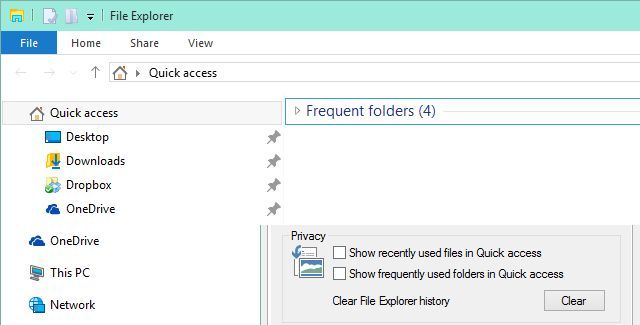
В разделе «Параметры папки» вы также можете запустить File Explorer с этим ПК в качестве представления по умолчанию.
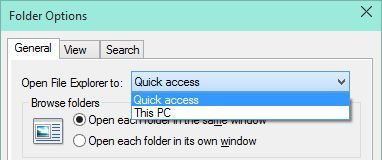
Отключить Bing Powered Web Search
Когда у Кортаны нет ответа, она направляет вас к результатам поиска Bing
, Аналогично, результаты загромождают ваши другие поиски, что не всегда полезно.
Microsoft скажет вам, что невозможно отключить веб-поиск, и в некоторой степени это правда. По-видимому, невозможно предотвратить отображение результатов поиска, но вы можете остановить запуск Bing в Cortana. С панели управления откройте Изменить групповую политику. В редакторе локальной групповой политики перейдите к Административные шаблоны > Компоненты Windows > Поиск, двойной щелчок Не разрешать веб-поиск и установите его Включено. Подтвердите с помощью Хорошо. Чтобы изменения вступили в силу, перезапустите explorer.exe или же перезагрузите компьютер.

Повторите процедуру для Не ищите в Интернете и не отображайте результаты поиска в Интернете.. Обратите внимание, что вы все равно увидите результаты поиска Bing.
Кроме того, вы можете запретить индексацию содержимого и поиск файлов на вашем компьютере или в OneDrive. Нажмите Windows ключ + R и открыть services.msc. Двойной щелчок Windows Search и установите тип запуска на инвалид. Чтобы немедленно остановить службу, нажмите Стоп. Подтвердите новый параметр запуска с помощью Хорошо.
Включить скрытый календарь Часы
Это может быть включено в будущей сборке или зарезервировано для мобильных устройств, но в сборке 9926 новый виджет календаря и часов скрыт. Если вам интересно, вы можете включить его через реестр.
Нажмите Windows ключ + R, открыть смерзаться, перейдите к HKEY_LOCAL_MACHINE \ Программное обеспечение \ Microsoft \ Windows \ CurrentVersion \ ImmersiveShell, создать новый DWORD (32-битное) значение с именем UseWin32TrayClockExperience и щелкните часы в области уведомлений, чтобы увидеть новый дизайн.

Нажав на Дополнительные часы запустит приложение Alarms, которое включает в себя будильники, мировое время, таймер и секундомер.
Windows 10 полна секретов
Это, конечно, не единственные функции, скрытые в Windows 10
и мы, вероятно, увидим больше функций, для которых базовые структуры присутствовали в предыдущих сборках.
Вы обнаружили что-нибудь, что удивило вас в Windows 10? Или есть функции, которые вы хотели бы отключить? Пожалуйста, поделитесь своим мнением в комментариях ниже!



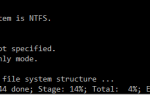

![Оптимизируйте производительность вашего диска с Auslogics Disk Defrag Pro [Дешевая распродажа]](https://helpexe.ru/wp-content/cache/thumb/51/2ba6382d8953d51_150x95.png)